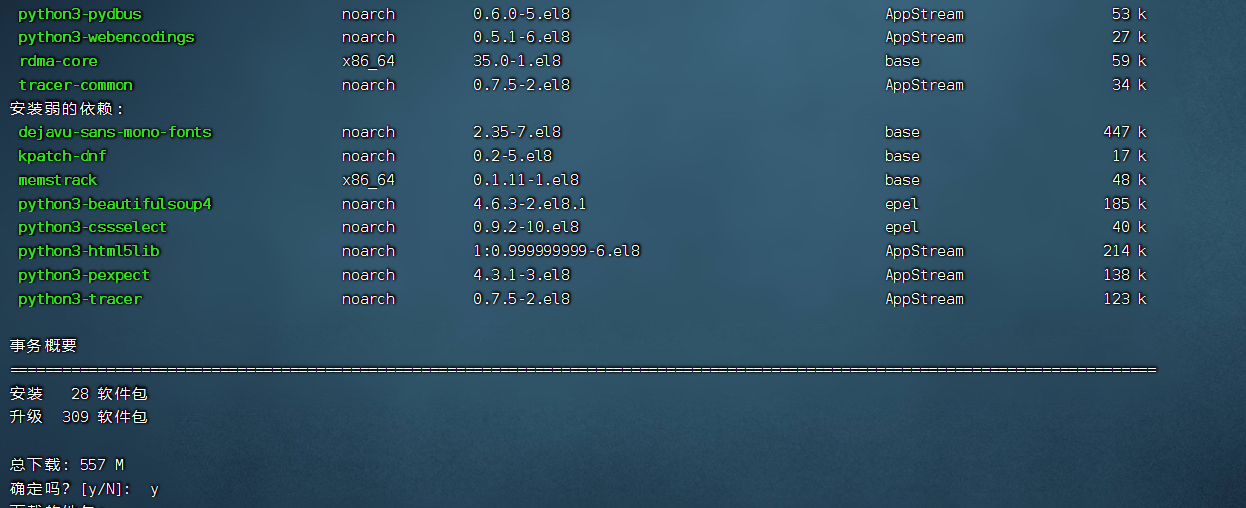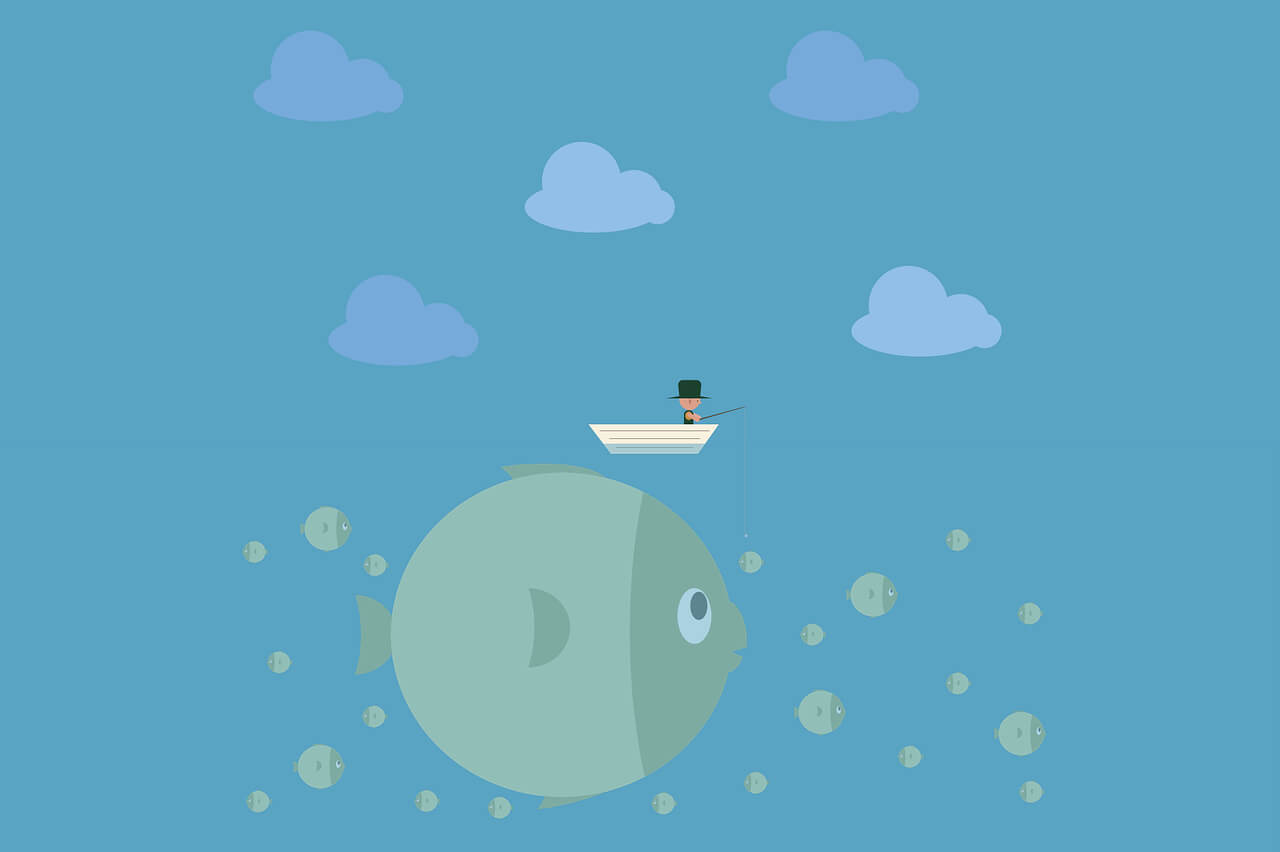找到
8
篇与
默认分类
相关的结果
-

-
 青龙面板搭建教程 前言前期准备第一步:先执行更像命令,一行一行输入。sudo yum update yum install -y yum-utils yum-config-manager --add-repo https://mirrors.aliyun.com/docker-ce/linux/centos/docker-ce.repo执行第一串命令到中间时需要选择,这里需要选择y然后继续完成接下来的指令串第二步:拉取docker容器。yum install docker-ce到这里跟上面一样选择y然后后面还需要再次选择,我们仍然选择y执行安装,一共需要选择两次。第三步:开启权限。systemctl status docker.service systemctl enable docker.service systemctl start docker.service这里执行第二行命令时有时会报错,需要再次执行一次: systemctl enable docker.service 如果没报错就继续安装青龙面板第四步:拉取青龙面板。5101:5700这一串是你的面板端口,建议把5101这串数字更改为较为隐蔽的端口,以免被他人爆破 docker run -dit \ -v /root/ql/config:/ql/config \ -v /root/ql/log:/ql/log \ -v /root/ql/db:/ql/db \ -v /root/ql/scripts:/ql/scripts \ -v /root/ql/jbot:/ql/jbot \ -v /root/ql/repo:/ql/repo \ -p 5101:5700 \ -e ENABLE_HANGUP=true \ -e ENABLE_WEB_PANEL=true \ --name ql \ --hostname ql \ --privileged=true \ --restart always \ whyour/qinglong:2.10.13 执行完拉取指令去浏览器登录面板=服务器ip+端口安装依赖文件 docker exec -it ql bash #ql为容器名根据自己容器修改 粘贴下面代码 并回车(一键安装所有依赖)第一个完整版,耗时间第二个精简版,比第一个快 curl -fsSL https://ghproxy.com/https://raw.githubusercontent.com/bean661/utils/main/QLOneKeyDependency.sh | sh curl -fsSL https://ghproxy.com/https://raw.githubusercontent.com/bean661/utils/main/QLOneKeyDependency_easy.sh | sh 安装完成后是这样 输入exit 退出容器 exit
青龙面板搭建教程 前言前期准备第一步:先执行更像命令,一行一行输入。sudo yum update yum install -y yum-utils yum-config-manager --add-repo https://mirrors.aliyun.com/docker-ce/linux/centos/docker-ce.repo执行第一串命令到中间时需要选择,这里需要选择y然后继续完成接下来的指令串第二步:拉取docker容器。yum install docker-ce到这里跟上面一样选择y然后后面还需要再次选择,我们仍然选择y执行安装,一共需要选择两次。第三步:开启权限。systemctl status docker.service systemctl enable docker.service systemctl start docker.service这里执行第二行命令时有时会报错,需要再次执行一次: systemctl enable docker.service 如果没报错就继续安装青龙面板第四步:拉取青龙面板。5101:5700这一串是你的面板端口,建议把5101这串数字更改为较为隐蔽的端口,以免被他人爆破 docker run -dit \ -v /root/ql/config:/ql/config \ -v /root/ql/log:/ql/log \ -v /root/ql/db:/ql/db \ -v /root/ql/scripts:/ql/scripts \ -v /root/ql/jbot:/ql/jbot \ -v /root/ql/repo:/ql/repo \ -p 5101:5700 \ -e ENABLE_HANGUP=true \ -e ENABLE_WEB_PANEL=true \ --name ql \ --hostname ql \ --privileged=true \ --restart always \ whyour/qinglong:2.10.13 执行完拉取指令去浏览器登录面板=服务器ip+端口安装依赖文件 docker exec -it ql bash #ql为容器名根据自己容器修改 粘贴下面代码 并回车(一键安装所有依赖)第一个完整版,耗时间第二个精简版,比第一个快 curl -fsSL https://ghproxy.com/https://raw.githubusercontent.com/bean661/utils/main/QLOneKeyDependency.sh | sh curl -fsSL https://ghproxy.com/https://raw.githubusercontent.com/bean661/utils/main/QLOneKeyDependency_easy.sh | sh 安装完成后是这样 输入exit 退出容器 exit -